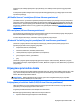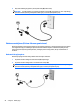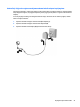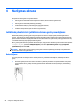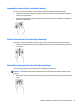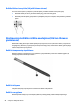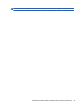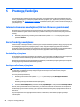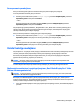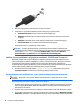User Guide - Windows 10
2. Kitą laido galą prijunkite prie skaitmeninio monitoriaus įrenginio.
3. Paspauskite f4 ir perjunkite kompiuterio ekrano vaizdą į vieną iš 4 galimų režimų:
●
Tik kompiuterio ekrane: ekrano vaizdas rodomas tik kompiuteryje.
●
Dublikatas: peržiūrėkite ekrano vaizdą tuo pačiu metu rodomą ir kompiuteryje, ir išoriniame
įrenginyje.
●
Išplėstinis: peržiūrėkite ekrano vaizdą, išplėstą ir kompiuteryje, ir išoriniame įrenginyje.
●
Tik antrame ekrane: ekrano vaizdas rodomas tik išoriniame įrenginyje.
Kaskart paspaudus fn+f4 pakeičiamas rodymo režimas.
PASTABA: geriausių rezultatų pasieksite, jei pasirinksite parinktį „Išplėsti“ ir atlikdami toliau
pateikiamus veiksmus padidinsite išorinio įrenginio ekrano skiriamąją gebą. Užduočių juostos ieškos
lauke įveskite valdymo skydas, pasirinkite Valdymo skydas, tada pasirinkite išvaizda ir
personalizavimas. Dalyje Ekranas
pasirinkite Reguliuoti ekrano skiriamąją gebą.
Laidinių ekranų aptikimas ir prijungimas naudojant „MultiStream Transport“
Naudodami „MultiStream Transport“ (MST) prie kompiuterio galite prijungti net kelis laidinius ekranus:
junkite prie kompiuterio VGA arba „DisplayPort“ prievadų, o taip pat prie VGA arba „DisplayPort“ prievadų,
esančių šakotuve arba išorinėje prijungimo stotyje. Prijungti galite keliais būdais: atsižvelgdami į
kompiuteryje įdiegto grafikos valdiklio rūšį ir tai, ar jūsų kompiuteryje yra integruotas šakotuvas. Norėdami
sužinoti, kokia aparatūra įdiegta jūsų kompiuteryje, eikite į įrenginių tvarkytuvę.
▲
Užduočių juostos ieškos lauke įveskite įrenginių tvarkytuvė ir tada pasirinkite programėlę
Įrenginių tvarkytuvė. Parodomas visų kompiuteryje įdiegtų įrenginių sąrašas.
Ekranų prijungimas prie kompiuterių su „Intel“ grafika (naudojant pasirinktinį šakotuvą)
PASTABA: Naudodami „Intel“ grafikos valdiklį ir pasirinktinį šakotuvą, galite prijungti net 3 vaizdo
įrenginius.
Kad nustatytumėte kelis vaizdo įrenginius, atlikite šiuos veiksmus:
1. Prijunkite atskirai įsigyjamą išorinį šakotuvą prie „DisplayPort“ jungties savo kompiuteryje, naudodami
atskirai įsigyjamą DP-DP kabelį. Užtikrinkite, kad šakotuvo maitinimo adapteris būtų prijungtas prie
kintamosios srovės šaltinio.
2. Prijunkite savo išorinius monitoriaus įrenginius prie šakotuvo VGA prievadų arba „DisplayPort“ jungčių.
3. Kai „Windows“ aptinka monitorių, prijungtą prie DP šakotuvo, ekrane parodomas DisplayPort Topology
Notification („DisplayPort“ topologijos pranešimo) dialogo langas. Spustelėkite atitinkamas parinktis ir
30 5 skyrius Pramogų funkcijos